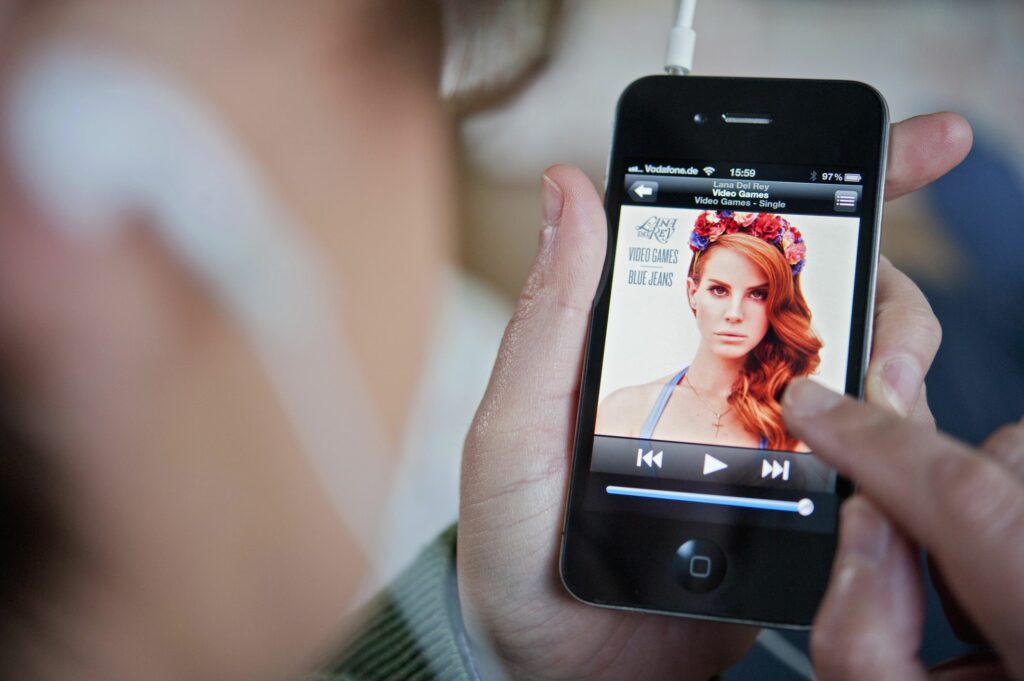
Životní cyklus moderních smartphonů se může zdát poměrně krátký, protože se zdá, že nejnovější verze vycházejí znovu a znovu každý rok. Zatímco někteří z nás netrpělivě čekají na zcela nový upgrade, jiní dávají přednost tomu, aby z něčeho vytěžili maximum, než jej museli vyměnit. Ale když se nakonec uchýlíte ke koupi nového zařízení, nevyhazujte jen to staré! Využijte to dobře (elektronický odpad se také týká životního prostředí). Pokud tedy nemůžete staré zařízení prodat, vyměnit nebo někomu dát, proč nepoužít smartphone (nebo tablet) na přenosný přehrávač médií?
Proč je přenosný přehrávač médií skvělý nápad
Pokud jste byli zvyklí poslouchat hudbu a / nebo sledovat videa prostřednictvím svého smartphonu, možná vás zajímá, zda má vlastní přenosný přehrávač médií. Odpověď je, že je to všechno o pohodlí a zefektivnění vaší osobní technologie. Pokud necháte přenosný přehrávač médií jako primární zařízení, které zvládne většinu vaší digitální audio / video zábavy, můžete svůj smartphone (a energii baterie) nechat na důležitých věcech, jako jsou telefonní hovory, fotografie, zprávy, zveřejňování na sociálních médiích, hraní her, web procházení a vše ostatní. Síla vlastnictví přenosného přehrávače médií se stává zřetelnější při použití ve spojení s celým domácím nebo vícepokojovým audio / zábavním systémem. Obsah z přenosného přehrávače médií můžete odesílat do reproduktorů nebo televizorů, a to prostřednictvím kabelového nebo bezdrátového připojení. Řekněme například, že pořádáte večírek pro hosty a chcete, aby hudba hrála na všech vašich reproduktorech. Vy mohl nechte svůj smartphone zapojený, abyste mohli dělat svou práci. Ale protože by to muselo zůstat poblíž vašeho zvukového zařízení, pravděpodobně vám budou chybět hovory, oznámení nebo zprávy, pokud se nebudete neustále vracet ke kontrole. Přenosný přehrávač médií může sloužit přesně stejnému účelu, ale lépe, protože je určen pro audio a video zábavu. A na rozdíl od přehrávače CD / DVD nebo gramofonu můžete do kapsy dát přenosný přehrávač médií a vzít si s sebou kamkoli. Nejlepší ze všeho je, že je zcela možné přeměnit starý smartphone na přenosný přehrávač médií, aniž byste utráceli hodně (pokud vůbec) peněz. Zde je třeba postupovat takto:
První krok: Proveďte obnovení továrního nastavení
Výpočetní zařízení (která zahrnují také smartphony a tablety) mají tendenci fungovat lépe po novém vymazání, takže stojí za to začít znovu od začátku nastavením všeho zpět na výchozí tovární nastavení. Tímto způsobem vymažete vše, včetně jakýchkoli přetrvávajících uživatelských dat, konfiguračních souborů a všech dalších aplikací, které nakonec stejně nebudete potřebovat. Přemýšlejte o tom jako o jarním úklidu. Na iOS můžete obnovit tovární nastavení stejně efektivně jako na zařízeních Android. Proces není vždy tak zřejmý (aby se předešlo nehodám) a může se mírně lišit podle značky a modelu. Pokyny k provedení obnovení továrního nastavení na vašem starém smartphonu najdete v příručce (obvykle také online). Po dokončení je čas zefektivnit rozhraní.
Odstranit / Zakázat nebo Skrýt Skladové aplikace
Mobilní zařízení jsou mimořádně užitečná díky řadě aplikací. Ale protože místo toho ze starého smartphonu uděláte přenosný přehrávač médií, vše navíc je jen nepořádek. Fotoaparát, kalkulačka, dokumenty, zprávy, fotogalerie, hlasový záznamník? Žádný z nich není rozhodujícím nástrojem pro něco, co bude věnováno přehrávání zvukových a obrazových médií, že? Pokud se vám to bude líbit, můžete odstranit nebo deaktivovat nepotřebné aplikace ze skladu (ty, které jsou k dispozici po obnovení továrního nastavení) – jedná se spíše o funkci zařízení Android. Jinak může být stejně účinné skrytí / odebrání aplikací z domovské obrazovky (zbaví se pouze ikony a ve skutečnosti se neodstraní). Na domovské obrazovce přenosného přehrávače médií byste opravdu měli chtít aplikace pro hudbu a / nebo video. Udržujte pořádek pro nejlepší zážitek!
Stahujte, aktualizujte a přizpůsobujte
Nyní, když je váš přenosný přehrávač médií připraven a připraven, bude k připojení a aktualizaci všech požadovaných aplikací potřebovat přístup k internetu. Nezapomeňte, že obnovení továrního nastavení bylo vymazáno a vše bylo nastaveno zpět na základní úroveň, takže budete muset přidat aplikace. Povolte na zařízení Wi-Fi a nechte jej připojit k bezdrátové domácí síti. Nezapomeňte, že přístup do online obchodů s aplikacemi, jako je Google Play, Apple App Store a Amazon, bude vyžadovat, abyste se nejprve přihlásili pomocí svých hesel – budou to stejná hesla, která máte ve svém běžném smartphonu. Pokud ještě nevíte, co si stáhnout, můžete si prohlédnout nejoblíbenější bezplatné aplikace / služby pro streamování hudby a také nejoblíbenější služby pro streamování TV a filmů. Pokračujte ve stahování všech požadovaných aplikací do přenosného přehrávače médií. Ikony aplikací by se měly na vaší domovské obrazovce naplnit, abyste je mohli uspořádat podle potřeby. Pokud ne, jednoduše otevřete seznam aplikací, listujte stránkami ikon (jsou v abecedním pořadí) a přetáhněte je na domovskou obrazovku. Jakmile jsou staženy všechny vaše mediální aplikace, přihlaste se postupně do každé služby. Pokud ještě nemáte účet, budete vyzváni k vytvoření nového. Na závěr nezapomeňte přizpůsobit svůj přenosný přehrávač médií tapetami, efekty, různými písmy nebo barevnými schématy. Mnoho z nich je ve vašem zařízení k dispozici, aniž byste museli stahovat soubory (i když více najdete v obchodech s aplikacemi). Užijte si to!
Zkopírujte média a rozbalte úložiště
Pravděpodobně máte sbírku digitálních zvukových / mediálních souborů, takže zkopírujte, co chcete, do přenosného přehrávače médií. Je to stejně snadné jako připojení přenosného přehrávače médií k místu, kde jsou všechny tyto soubory uloženy (pravděpodobně váš domácí počítač / notebook). Pokud ještě nemáte hudbu nebo video pro přenosný přehrávač médií, můžete si snadno stáhnout a / nebo digitalizovat téměř cokoli chcete. Pokud jste uživatelem systému iOS, lze skladby stažené z iTunes převést na MP3. Pokud jste si zakoupili CD nebo vinylová alba od Amazonu, můžete již vlastnit některé digitální kopie MP3 z funkce Amazon AutoRip. Existují také stránky, které vám umožňují legálně stahovat hudbu zdarma. To vše lze zkopírovat do přenosného přehrávače médií. Pokud vlastníte fyzickou sbírku hudby (např. CD, vinylové LP) hudby, máte povoleno pořizovat legální digitální kopie pro své osobní použití. Můžete digitalizovat CD pomocí iTunes, digitalizovat vinylové desky nebo dokonce digitalizovat kazety. Digitální filmy lze legálně zakoupit online (například z Amazonu) a můžete kopírovat DVD na iPad zdarma. Mnoho zakoupených disků Blu-ray se dodává také s digitální kopií filmu. Všechny tyto soubory lze tedy uložit do přenosného přehrávače médií a streamovat je do reproduktorů a televizorů. Ale budete se muset ujistit, že se všechny tyto digitální soubory vejdou. Smartphony mají obvykle 16 nebo 32 GB úložného prostoru. Pro některé – zejména pro ty, kteří upřednostňují streamování hudby z internetu místo z uložených souborů – to může být spousta. Ale mnozí z nás mohou mít sbírky digitálních médií od hudby stovky gigabajtů po terabajty a / nebo video. Přemýšlejte o tom, kolik fyzického prostoru mohou stovky pořadačů CD a / nebo DVD zabírat v pořadačích; stejný koncept platí pro digitální úložiště. To platí zejména v případě videa, protože tyto filmové soubory mohou mít velikost od 2 do 20 GB. Každý. Takže na množství volného místa, které máte, může opravdu záležet! Existuje několik snadných možností, jak zvýšit množství dostupného úložného prostoru. Pokud je váš přenosný přehrávač médií zařízení Android, může mít možnost rozšíření slotu pro kartu micro SD. Pokud ano, stačí vložit vysokokapacitní kartu micro SD a zkopírovat tam veškerý svůj digitální obsah. Jinak většina zařízení Android podporuje USB OTG. To znamená, že (pomocí kabelu USB OTG, který je levný), můžete do svého přenosného přehrávače médií zapojit například USB flash disky nebo USB pevné disky. Zařízení iOS mají flash disky kompatibilní s Lightning, které si můžete zakoupit pro snadné plug-and-play. V kterékoli z těchto situací budete chtít zkopírovat své digitální médium na úložnou jednotku. Po připojení k přenosnému přehrávači médií bude digitální hudba / video k dispozici pro přehrávání.
Použijte kabel a / nebo Go Wireless
Je docela snadné připojit zařízení iOS nebo Android ke stereofonním systémům / přijímačům, sluchátkům nebo reproduktorům. Ke streamování hudby z přenosného přehrávače médií potřebujete pouze zvukový kabel. Většinu času můžete očekávat, že použijete kabel, který má na obou koncích 3,5 mm připojení (jako u sluchátek). Ale v závislosti na typu dostupných vstupů možná budete potřebovat audio kabel s 3,5 mm zástrčkou na jednom konci a RCA konektory (červené a žluté zástrčky) na druhém konci. Protože přenosný přehrávač médií je zdrojem zvuku, mohl by se připojit k „zvukovému vstupu“ na reproduktoru nebo přijímači. Další velkou výhodou používání staršího smartphonu jako přenosného přehrávače médií je možnost bezdrátového připojení. Pokud jsou vaše reproduktory nebo přijímač vybaveny bezdrátovým připojením Bluetooth, můžete připojit přenosný přehrávač médií bez kabelů. Ačkoli je Bluetooth nejběžnější, jsou k dispozici i další bezdrátové zvukové technologie, každá s klady a zápory. Pokud váš systém nemá bezdrátové připojení Bluetooth, můžete si tuto možnost zakoupit a nainstalovat jednoduchý přijímač Bluetooth. Pokud jde o používání přenosného přehrávače médií k odesílání videa do televize (buď přímo, nebo prostřednictvím přijímače domácího kina), nejjednodušší je použít kabel HDMI. Bude však potřeba speciální adaptér, aby bylo možné přenosný přehrávač médií připojit pomocí běžného kabelu HDMI. Pro zařízení iOS má Apple digitální AV adaptéry (pro připojení Lightning nebo 30kolíkové připojení), které jsou spolehlivé a snadno použitelné. Můžete také najít podobné typy mobilních adaptérů HDMI pro zařízení Android (Amazon je vaše nejlepší sázka). Nejprve pečlivě zkontrolujte kompatibilitu. Pokud chcete bezdrátové streamování videa, může být vaším nejlepším přítelem Google Chromecast Ultra. Představte si to jako bezdrátový adaptér HDMI. Zapojuje se do vašeho televizoru nebo přijímače a v podstatě nahrazuje potřebu fyzického kabelu pro odesílání videa / zvuku. Google Chromecast je kompatibilní se zařízeními iOS, Android, macOS a Windows, která podporují funkci zrcadlení displeje. Ať už plánujete, aby přenosný přehrávač médií odesílal video z uložených souborů nebo prostřednictvím streamovací služby (např. Hulu, Netflix, YouTube, Amazon Video), Google Chromecast zvládne vše. Není to tak špatné pro opětovné použití starého zařízení!